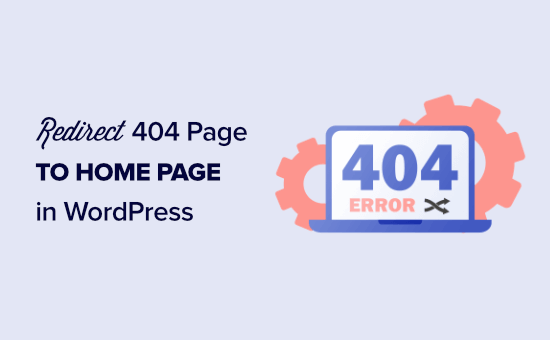Vuoi reindirizzare la tua pagina 404 alla tua home page in WordPress?
Reindirizzare le tue pagine 404 non trovate alla home page del tuo sito web può aiutare a ridurre la frequenza di rimbalzo e dare ai tuoi utenti la possibilità di scoprire altri contenuti utili sul tuo sito web.
In questo articolo, ti mostreremo come reindirizzare la tua pagina 404 alla tua home page in WordPress, passo dopo passo.
Perché reindirizzare la tua pagina 404 alla tua home page di WordPress?
Se non hai avuto il tempo di creare una pagina 404 personalizzata, reindirizzare i visitatori alla tua home page può essere un’ottima soluzione.
Quando un utente richiede una pagina che non esiste sul tuo Sito Web WordPress, quindi WordPress mostrerà loro a Pagina di errore 404 anziché.

La maggior parte degli utenti che arrivano alla pagina 404 predefinita lasceranno rapidamente il tuo sito. Ciò può aumentare la frequenza di rimbalzo complessiva e influire negativamente sul posizionamento nei motori di ricerca.
Un modo per mantenere i tuoi utenti coinvolti è reindirizzarli a un’altra pagina più pertinente. Alcuni proprietari di siti Web scelgono di prendere la scorciatoia e reindirizzare gli utenti alla home page.
Nel mondo perfetto, reindirizzerai specifiche richieste di errore 404 a una pagina più pertinente.
Detto questo, ti mostreremo due modi per reindirizzare le tue pagine 404 alla tua home page e alle pagine personalizzate in WordPress.
Metodo 1: reindirizza tutte le pagine 404 alla home page in WordPress
Questo metodo utilizza un semplice frammento di codice per reindirizzare tutte le pagine 404 alla home page. Se vuoi vedere come reindirizzare singole pagine 404 a pagine più pertinenti, vedi il metodo 2 in questo articolo.
In questo metodo, devi aggiungere codice ai tuoi file WordPress. Se non l’hai mai fatto prima, consulta la nostra guida per principianti su incollare frammenti dal web in WordPress.
Innanzitutto, dovrai creare un nuovo file nella cartella del tema di WordPress e nominarlo 404.php. Se il tuo tema ha già un 404.php file, allora dovrai invece modificare quel file.
Per modificare questo file, devi connetterti al tuo Hosting WordPress account con un client FTP o il loro strumento di gestione dei file.
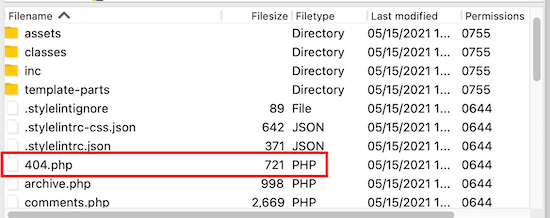
Una volta connesso al tuo sito web, sarai in grado di vedere il tuo 404.php file nella cartella dei temi di WordPress.
Devi aggiungere il seguente codice come prima riga nel tuo 404.php file:
<?php
header("HTTP/1.1 301 Moved Permanently");
header("Location: ".get_bloginfo('url'));
exit();
?>
Successivamente, è necessario salvare il 404.php file e ricaricalo nella directory del tuo tema utilizzando FTP o il pannello di controllo dell’hosting.
Ora, quando una pagina non viene trovata, invece di mostrare una pagina 404, verrà reindirizzata alla tua home page di WordPress.
Metodo 2: utilizzare AIOSEO per impostare reindirizzamenti di pagine 404 personalizzati in WordPress
Il modo migliore e più SEO friendly per gestire gli errori 404 è reindirizzarli alla pagina più pertinente, non solo alla tua home page.
Qui è dove Tutto in uno SEO arriva il plugin. È il miglior plugin SEO per WordPress utilizzato da oltre 2 milioni di siti web.
La loro funzione di reindirizzamento tiene traccia di tutti gli errori di pagina 404 e ti consente di impostare reindirizzamenti di pagine 404 intelligenti in WordPress.
La prima cosa che devi fare è installare e attivare AIOSEO. Per maggiori dettagli, consulta la nostra guida passo passo su come installare un plugin per WordPress.
Nota: c’è un versione gratuita di All in One SEO, ma utilizzeremo la versione pro poiché Redirect è un addon Pro.
Una volta attivato il plugin, devi andare su All in One SEO » Reindirizzamenti. Se non hai ancora impostato i reindirizzamenti, devi fare clic sul pulsante “Attiva reindirizzamenti”.
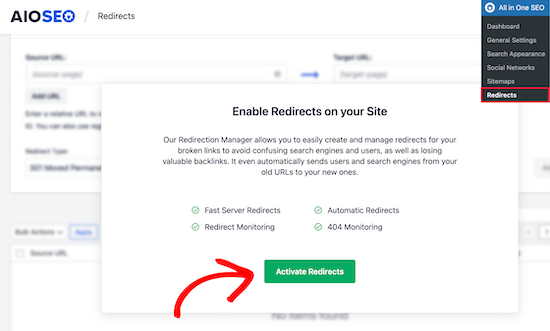
Dopo averlo fatto, devi fare clic sulla voce di menu “Impostazioni” e abilitare i registri 404.
Quindi, scorri verso il basso fino a visualizzare la sezione “Registri”, quindi fai clic sull’interruttore “Registri 404”, in modo che diventi blu.
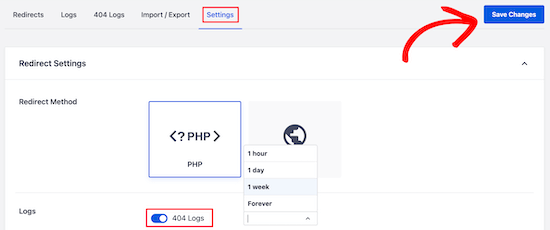
I tuoi log 404 sono un record di URL che i tuoi visitatori hanno cercato di utilizzare per visitare pagine che non esistono più sul tuo sito.
Puoi scegliere per quanto tempo desideri che il plugin registri i tuoi log selezionando il periodo di tempo dal menu a discesa.
Assicurati di fare clic su “Salva modifiche” prima di procedere.
Successivamente, fai clic sull’opzione di menu “Registri 404” per visualizzare l’ultima pagina 404 visualizzata. Ricorda, poiché hai appena abilitato la registrazione, potrebbe non visualizzare nulla subito. Dagli fino a 24 ore per vedere approfondimenti più utili lì.

La colonna “URL” ti mostrerà la pagina 404 che l’utente ha cercato di visitare. È necessario fare clic sul collegamento “Aggiungi reindirizzamento” nella colonna “Reindirizzamento”.
Verrà creato un menu a discesa in cui è possibile inserire le informazioni di reindirizzamento.
Per ottenere i migliori risultati, è necessario inserire la pagina più pertinente alla query originale nella casella “URL di destinazione” e quindi fare clic su “Aggiungi reindirizzamento”.
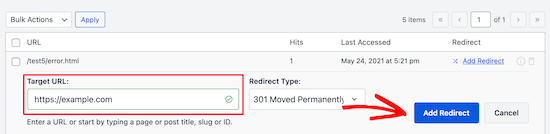
Ad esempio, se avessi un tutorial su come avviare un blog WordPress che hai eliminato e aggiornato con uno nuovo, allora sarebbe meglio reindirizzare quel vecchio URL al nuovo post del blog piuttosto che alla tua home page.
Per aggiungere più reindirizzamenti di pagine 404, segui semplicemente gli stessi passaggi di cui sopra.
Ricorda, generalmente non vuoi reindirizzare la tua pagina 404 alla tua home page per sempre. È un’ottima soluzione temporanea, fino a quando non crei una pagina 404 personalizzata che convertirà meglio o semplicemente reindirizzerà gli utenti a una pagina più pertinente.
Speriamo che questo articolo ti abbia aiutato a imparare come reindirizzare la tua pagina 404 in WordPress. Potresti anche voler vedere la nostra guida sul migliori costruttori di pagine WordPress drag and drop per creare pagine 404 personalizzate e le nostre scelte esperte di deve avere plugin WordPress per le imprese.
Se ti è piaciuto questo articolo, iscriviti al nostro Canale Youtube per i video tutorial di WordPress. Ci trovi anche su Twitter e Facebook.